Să vedem cum de a crea propriul dvs. GIF cinemagraf instrumente capabilități de animație animate manipulatoare în Photoshop.

Unele dintre cele mai bune exemple cinemagraf pot fi găsite pe site-ul creatorilor săi. Cinemagraf lor originale luate în timpul săptămânii modei de la New York, ilustrând momente aparent obișnuite pentru fotografii, dar fragmentul supraviețuitor al unei mișcări de viață, în timp, care este fascinant, permițând infinit percepem ceea ce a văzut, pentru prima dată.
Odată cu creșterea de popularitate cinemagraf au început să apară aplicații mobile, cum ar fi «Cinemagram emerge», care permite să creați cu ușurință cinemagraf amator cu ajutorul unor dispozitive speciale, built-in camera. Aceste aplicații oferă soluții rapide și ușoare, dar, ca întotdeauna, cele mai bune rezultate pot fi obținute prin care au posibilitatea de reglaj fin pentru a controla întregul proces de producție, astfel încât să vedem cum de a crea propriul cinemagraf unic și de la zero.
Cum de a crea cinemagraf
Iată câteva sfaturi pentru a lua în considerare atunci când creați propria dvs. imagini sinemagraficheskogo:
• Pentru a anima un anumit obiect, fundalul scenei trebuie să rămână în continuare absolut, deci utilizați un trepied.
• Alegeți subiecte care includ mișcări continue sau ciclice. De exemplu, tren de lucru mare cinemagraf sau scara rulanta metrou, deoarece acestea sunt în mișcare în mod constant și previzibil.



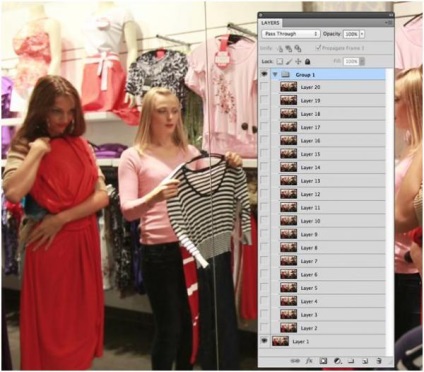
Fiecare cadru de imagine este importat într-un singur strat. Unele cinemagraf complexe pot necesita silitor și meticuloasă pe fiecare cadru, dar cele mai multe dintre ele pot fi create prin aplicarea unei măști.
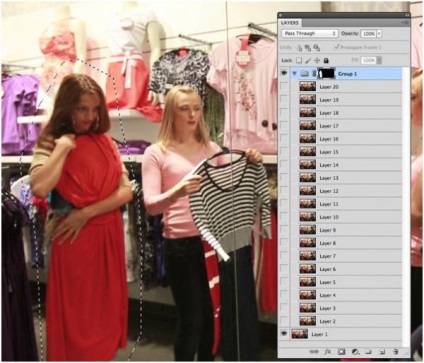
Cheia pentru realizarea unui efect de cinemagraf calificare constă în faptul, pentru a ascunde sub masca întregii secvențe de straturi (și, astfel, imobilizează scena), lăsând intacte anima doar obiect pentru a atrage atentia, revigorarea unui mediu înghețat. Prin urmare, face o selecție în jurul obiectului de animație (în acest caz, în fata oglinzii cu rochie roșie), apoi grup (Ctrl + G) straturi de toate cadrele, cu excepția primului strat (inferior) și se adaugă strat masca de grup (Layer Mask), clic pe pictograma din paleta straturi de mai jos. Asigurați-vă că în zona de selecție nu a primit alte elemente de „reale“.
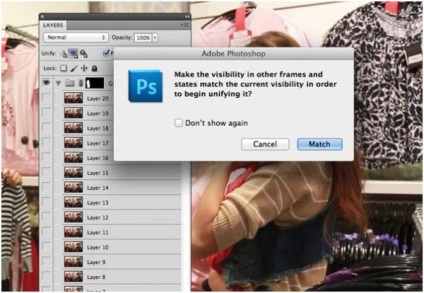
Acum, deschide fereastra Animație (Fereastră> Cronologie). Puteți vedea că 99% din personalul pornit pe fond transparent, datorită masca strat, și pentru a remedia problema, selectați primul strat (inferior) și faceți clic pe pictograma cu vârful Unificare vizibilitatea stratului (Unificarea strat de vizibilitate) în linia Unifica (Unificare), în paleta Straturi în partea de sus. În fereastra care se deschide cu întrebarea: «? Asigurați-vă vizibilitatea în alte cadre ...» (. Sincronizarea vizibilitatea altor cadre și condiții ...), selectați „Sync» (Match).
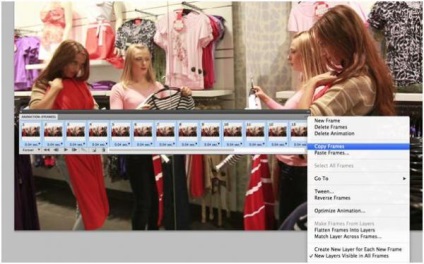
Apăsați butonul de redare (redare) in fereastra de animatie, pentru a evalua efectul bazei. În cazul în care materialul filmat este fixat fără succes, scena ar fi ciudat să se oprească și să se repete, sau pur și simplu tic nervos. Pentru a remedia acest lucru, avem nevoie pentru a derula înregistrarea înapoi. Selectați toate cadrele prin deschiderea panoului de meniu faceți clic pe triunghiul de animație mică din dreapta, și făcând clic pe Selectați toate cadrele (Selectați toate cadrele). Apoi, copiați imaginile pe comanda din meniu sau făcând clic pe pictograma „Creați o copie a cadrului selectat“ pe partea de jos a panoului Animație.
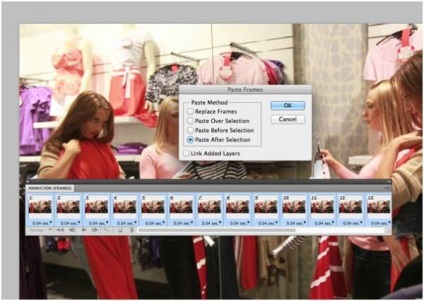
Acum, introduceți capătul cadrelor de animație în ciclul inițial, prin alegerea ramelor Paste comanda de meniu> Paste După selecția (Frames Paste> Paste după selecție).
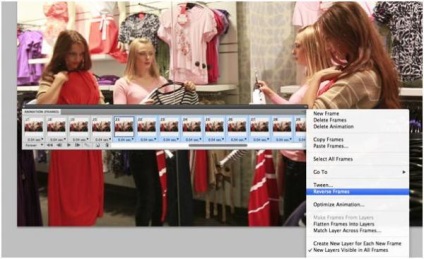
Păstrarea noul cadru, faceți clic pe meniul pop-up și selectați Cadre inversă (inversa ordinea de cadre) pentru a direcționa animația, care se încheie, a trecut în sens invers și se întoarce la partea de sus, închiderea buclei.
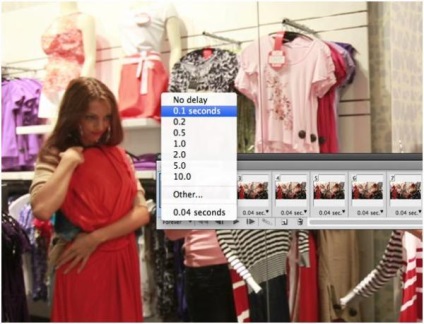
Firește animație în formă de buclă a da întotdeauna cele mai bune și cele mai realiste rezultate, deoarece astfel de efecte sunt reversibile, de regulă, nu sunt atât de evidente. Cu toate acestea, puteți seta animația, pentru a inversa efectul arata mai natural. Pentru a face acest lucru, faceți clic pe săgeata de sub imaginea cu indiciu: „Selectarea unui timp de afișare cadru“ și în lista care urmează, selectați un interval de timp de întârziere. Astfel, schimbarea pauzei de la anumite cadre, animația poate fie întinde sau comprima până la selectarea nr întârziere (fără întârziere) opțiune.
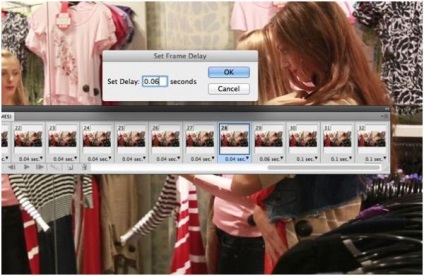
Încetinirea treptată în scena de animație, în care fata se transformă în direcții diferite, făcând mișcare mai naturală și elimină unele dintre erorile într-o animație buclă închisă.
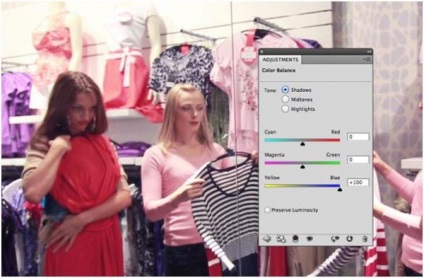
Adăugarea de efecte de corecție de culoare din imagine stil retro nu numai elegant, dar, de asemenea, ajută la reducerea numărului de culori, asigurând o calitate mai bună a fișierului GIF finală cu paleta limitată de 256 de culori.
Crearea unui strat pe partea de sus a unui strat de ajustare Color Balance (Balans de culoare) și prin tonul „umbră» (umbre), deplasați cursorul la componenta albastră este de 100%. Debifați caseta de selectare Păstrare Luminosity (Păstrați strălucire).
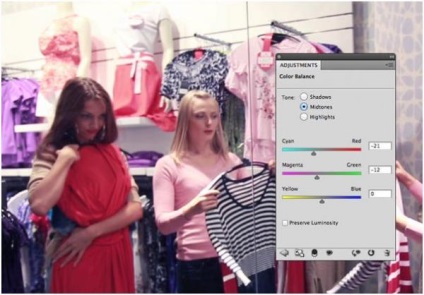
Acum, selectați Midtones (ton Mid) și setați culoarea ca imaginea de mai sus.
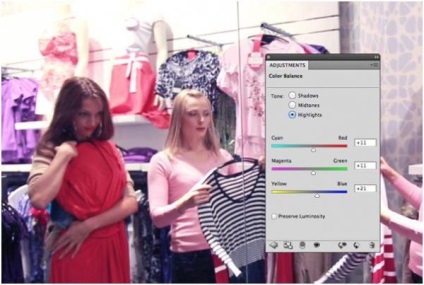
Modul Repere (Lumina) se deplasează cursoarele spre roșu, verde și albastru.
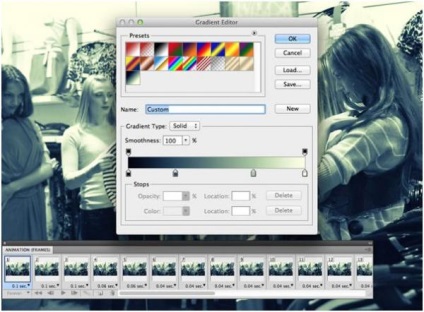
Acum, adăugați un strat de ajustare Gradient Map (Gradient Map) și setați gradientul de la stânga la dreapta următoarele culori: albastru foarte închis (# 020413) albastru mediu (# 2b4a61), verde (# a8c6a0) și galben pal (# feffe6) . Schimbați modul de amestec al acestui strat Lighten (Iluminarii).
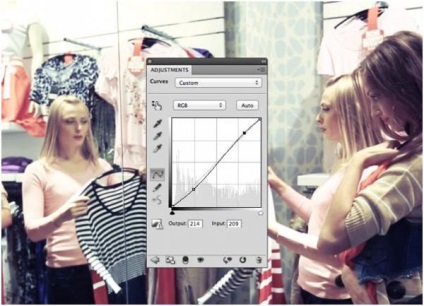
Adăugați Curbe strat de ajustare (curba) și reglați luminozitatea umbrelor și a scoate în evidență, pentru a îmbunătăți contrastul imaginii.
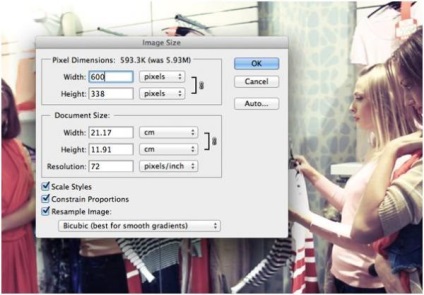
Un fișier GIF animat de imagine cu un astfel de număr mare de părți în fiecare cadru va avea dimensiuni enorme. Cel mai bun mod de a comprima dimensiunea fișierului - este de a reduce dimensiunea fizică a imaginii pe care se poate face accesând meniul „Image> Reduce imaginea.“

Selectați Fișier> Salvare pentru Web (Fișier> Salvare pentru Web) și selectați formatul de fișier GIF. Se determină modelul optim de transparență dithering pentru a obține cea mai bună calitate posibilă redarea. De asemenea, este posibil pentru a reduce numărul de culori din paleta de până la două culori sau efect alb-negru, care poate îmbunătăți, de asemenea, calitatea imaginii.
